
Mündəricat:
- Təchizat
- Addım 1: Dövrə
- Addım 2: Şarj cihazının kontaktlarını yerləşdirin
- Addım 3: Arduino və Titrəmə Sensorunu quraşdırın
- Addım 4: IR Alıcısının quraşdırılması
- Addım 5: Ekranın naqilləri və montajı
- Addım 6: IR Alıcısının Kabellənməsi
- Addım 7: Ekranı Arduinoya bağlayın
- Addım 8: Şalterin naqilləri
- Addım 9: Batareyanın çəkilməsi
- Addım 10: Proqramlaşdırma
- Addım 11: Necə istifadə olunur
- Addım 12: Şarj cihazı I
- Addım 13: Şarj cihazı II
- Addım 14: Şarj cihazı III
- Müəllif John Day [email protected].
- Public 2024-01-30 07:43.
- Son dəyişdirildi 2025-01-23 12:54.



J. Arturo Espejel Baez ilə əməkdaşlıq.
İndi 42 mm diametrli və 16 mm yüksəklikdə olan korpusda 2 -dən 999 -a qədər 8 -ə qədər zar ola bilər! Bu konfiqurasiya edilə bilən cib ölçülü elektron zar dəsti ilə ən sevdiyiniz stolüstü oyunlarını oynayın!
Bu layihə cib ölçüsündə 8 zara qədər elektron dəstdən ibarətdir. Hər birinin üzlərinin sayı IR uzaqdan idarəetmə vasitəsi ilə 2 ilə 999 arasında təyin oluna bilər və daxili EEPROM yaddaşında saxlanıla bilər.
Bu layihə üçün ATmega328-ə əsaslanan Arduino pro-mini, mikrokontrolör lövhəsindən istifadə etdik.
Zarın təsviri avtomatik olaraq seçilir. 6 tərəfli bir zar üçün, rəqəm klassik bir zar olaraq (kvadrat üzlü) nöqtələrlə göstərilir. 12 tərəfli vəziyyət üçün nömrə beşbucaqlı, 20 tərəfli vəziyyət üçün isə rəqəm üçbucaq şəklində təqdim olunur. Qalanları üçün nömrə bir qutunun içərisində təqdim olunur. Ayrıca, 3 üzlü zar iki fərqli formada təqdim edilə bilər: "kağız, qaya, qayçı" oyunu və sayı ilə. Ayrıca, iki üzlü zar üçün, onu yuxarı/aşağı vuruşla təmsil etdik.
Təchizat
Zar dəsti üçün:
- Arduino pro mini
- SparkFun USB -dən Serial Breakout - FT232RL
- SSD1306 I2c 0.96 "128x64 OLED Ekranı
- Titrəmə Sensoru Modulu J34 Knock Switch Yay
- 3.7V 300mAh Lipo Li-polimer Batareya
- İnfraqırmızı IR 1838B uzaqdan idarəetmə simsiz dəsti modulu
- 3D çap qutusu (2 hissə, zəhmət olmasa STL bağlantılarını tapın)
Şarj cihazı üçün:
- İki ədəd PCB; 17x10mm və 13x18mm
- 3D çap qutusu (2 hissə, zəhmət olmasa STL bağlantılarını tapın)
- Micro USB 5V 1A TP4056 Lityum batareya şarj modulu
Addım 1: Dövrə
Addım 2: Şarj cihazının kontaktlarını yerləşdirin



Kişi başlıq pin konnektorundan iki tel alın. İlk fotoşəkildə olduğu kimi hər birini bir çəngəl şəklində qatlayın. Göstərildiyi kimi birini vitrin yan tərəfinə, digərini isə alt qapağa daxil edin.
Addım 3: Arduino və Titrəmə Sensorunu quraşdırın



Arduino və Titrəmə Sensorunu alt qapağa yerləşdirin və yapışdırın (3D çap). Sensorun bir bağlantısından Arduino GND -yə bir tel, digər sensordan isə PIN D12 -ə lehimləyin.
Addım 4: IR Alıcısının quraşdırılması


IR sensorunun metal qapağını çıxarın. Göstərildiyi kimi qutuya yerləşdirin və yapışdırın.
Addım 5: Ekranın naqilləri və montajı


Ekranın hər kontaktına bir tel (təxminən 4 sm) lehimləyin və qutudakı yerinə yapışdırın (ilk fotoda göstərildiyi kimi). Çantanın yan tərəfindəki şarj cihazının kontaktına Vcc pinindən başqa bir tel lehimləyin (ikinci şəkildə göstərildiyi kimi).
Addım 6: IR Alıcısının Kabellənməsi




IR pinlərini təxminən 2 mm kəsin. Sonra, IR -nin Vcc pinindən bir teli ekranın Vcc kontaktına, digərini isə IR -nin GND pinindən ekranın GND kontaktına lehimləyin. Bundan sonra, IR siqnal pinindən Arduino pin D10 -a bir kabel lehimləyin.
Addım 7: Ekranı Arduinoya bağlayın


SDA kabelini ekrandan Arduino A4 pininə və SCK kabelini A5 pininə lehimləyin.
Addım 8: Şalterin naqilləri



Alt qapağındakı şarj cihazının kontaktına iki tel lehimləyin. Bu tellərdən birini açarın mərkəzi pininə, digərini batareyanın mənfi terminalına lehimləyin. Şalterin üst pinindən Arduinonun GND pininə üçüncü bir teli lehimləyin.
Addım 9: Batareyanın çəkilməsi

Batareyanın müsbət terminalını Arduino Vcc pininə lehimləyin. Arduino izolyasiya lenti ilə örtün. Davanın hissələrini bağlayın və yapışdırın.
Addım 10: Proqramlaşdırma


Proqramları Arduino IDE ilə yükləmək üçün FT232RL proqramçısını USB kabeli ilə kompüterə qoşun. İğnələrini göstərildiyi kimi Arduino çuxurlarına daxil edin və saxlayın.
Arduino IDE -də Arduino pro və ya pro mini seçməlisiniz (daha çox məlumat üçün https://www.arduino.cc/en/Guide/ArduinoProMini -ni yoxlaya bilərsiniz).
Əvvəlcə zarların standart konfiqurasiyası ilə EPROM yaddaşını hazırlamaq üçün Arduino'da DiceEEPROM.ino eskizini yükləyin (bu eskizin yüklənməsinin ekranda heç bir təsiri yoxdur). Sonra DiceIR.ino eskizini yükləyin. Bundan sonra ekranda bir sıra zarlar görünəcək.
Addım 11: Necə istifadə olunur


Dices yuvarlamaq üçün cihazı sadəcə silkələyin.
Üz konfiqurasiyasının sayını dəyişdirmək üçün pultla işarə edin və zarlar yuvarlanarkən "OK" düyməsini basın. İkinci fotodakı kimi bir ekran görünəcək. Konfiqurasiya ediləcək zarları seçmək üçün sol və sağ ox düymələrindən istifadə edin. Üz sayını 1 ilə dəyişdirmək üçün yuxarı və ya aşağı ox düymələrinə basın; 10 -u dəyişdirmək üçün "1" və ya "4" düymələrindən, 100 -ü dəyişdirmək üçün "2" və ya "5" düymələrindən istifadə edin. Konfiqurasiya rejimindən çıxmaq üçün yenidən "OK" düyməsini basın. Konfiqurasiya daxili yaddaşda saxlanacaq və istədiyiniz vaxt dəyişdirilə bilər.
Qeydlər:
Seçsəniz…
- sıfır zarla üzləşir, bu zar görünməyəcək.
- bir üzlü zar, nəticə "kağız, qaya, qayçı" işarəsi ilə təmsil olunacaq.
- iki üzlü zar, nəticə baş barmaq yuxarı/aşağı işarəsi ilə təmsil olunacaq.
- a 6 üzlü zar, sayı klassik zar kimi nöqtələrlə göstərilir (kvadrat üzlü).
- 12 üzlü zar, sayı beşbucaqda təqdim olunur.
- 20 üzlü zar, sayı üçbucaq daxilində təqdim olunur.
- hər hansı digər sayda üz, nəticə bir qutunun içərisində bir rəqəm olaraq təqdim ediləcəkdir.
Addım 12: Şarj cihazı I



17 mm x 10 mm və 13 mm x18 mm ölçülü iki ədəd PCB kəsin. Kiçik parçada yuvarlaq 3D çaplı hissənin çuxuruna uyğun gələn bir delik açın, bir tel keçir və lehimləyin. PCB -ni fotoşəkildə göstərildiyi kimi yapışdırın.
Addım 13: Şarj cihazı II


17x10 mm ölçülü PCB parçasına bir tel lehimləyin və 3D çaplı hissədəki yuvanı atın. Göstərildiyi kimi yapışdırın.
Addım 14: Şarj cihazı III



3D çap edilmiş hissələri göstərildiyi kimi yapışdırın və yapışdırın və telləri batareya şarj cihazının moduluna lehimləyin. Alt hissədə lehimlənmiş tel mənfi. İndi cihazın batareyasını mini USB kabeli ilə şarj edə bilərsiniz.


Cib Ölçülü Sürət Mübarizəsində Birinci Mükafat
Tövsiyə:
Qurbağa V2.0 Öpüşü - Arxa Buynuzlu Bluetooth Dinamik Tamamilə Yazdırıla bilər: 5 Addım (Şəkillərlə birlikdə)

Qurbağa V2.0 Kissing - Arxa Buynuzlu Bluetooth Dinamik Tam Çap edilə bilər: Giriş Kiçik bir fondan başlayım. Bəs arxadan yüklənmiş buynuz dinamik nədir? Ters çevrilmiş meqafon və ya qrammofon kimi düşünün. Bir meqafon (əsasən ön buynuz səsgücləndiricisi) ümumi səmərəliliyini artırmaq üçün akustik korna istifadə edir
Elektron tekstil sxemləri üçün prototip hazırlama dəsti: 5 addım
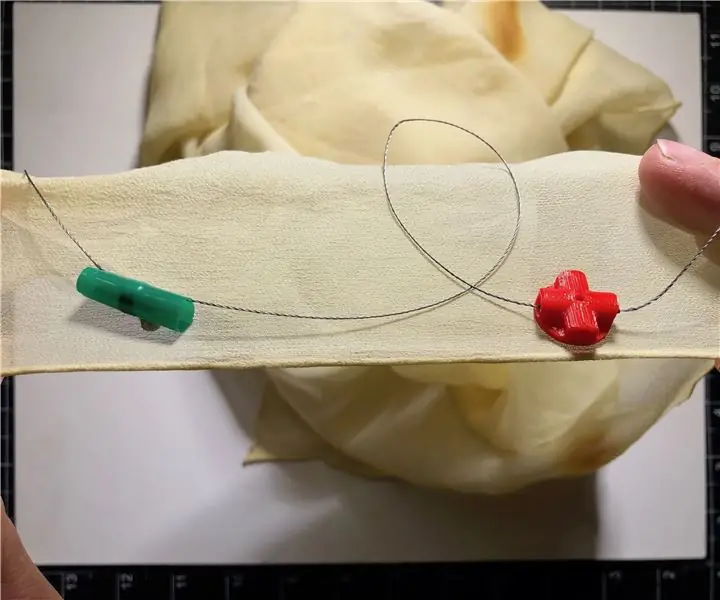
E-tekstil sxemləri üçün prototip hazırlama dəsti: Bu təlimat sizə e-tekstil sxemlərinin prototipləşdirilməsi üçün sadə bir dəst hazırlamağı öyrədəcək. Bu dəst təkrar istifadə edilə bilən, lakin möhkəm olan aparatlardan və əlaqə nöqtələrindən ibarətdir. Bu layihənin məqsədi e-tekstil ustalarına bir sistem təmin etməkdir
Hər hansı bir elektron dövrə dəsti kompüterə nəzarət: 4 addım

İstənilən Elektron Dövrə Kitinə Kompüter Nəzarəti: Tedco Toysdan Tronex 72+ Elm Atölyesi kimi sadə elektronika dəstlərini çox sevirəm. İstifadəsi asan olmaqla yanaşı, Tronex -də layihələri çox tez prototip etmək üçün kifayət qədər komponent var, çünki heç bir hissəni qovmaq məcburiyyətində deyilsiniz
Tamamilə Ən Pis Raspberry Pi Çantası: 8 Addım (Şəkillərlə birlikdə)

Tamamilə Ən Pis Raspberry Pi Kassası: Bir çox böyük Raspberry Pi çantası var. Başqa bir ən yaxşı Raspberry Pi çantası düzəltmək çox asan görünürdü. Buna görə də, ən pis Raspberry Pi çantasını düzəltmək qərarına gəldim. Nə dizayn, nə üslub, sadəcə çirkin bir hal. Hər dəfə bir Raspberry Pi layihəsinə başladığımda
Elektrik Sehrli Səkkiz Top: 5 addım
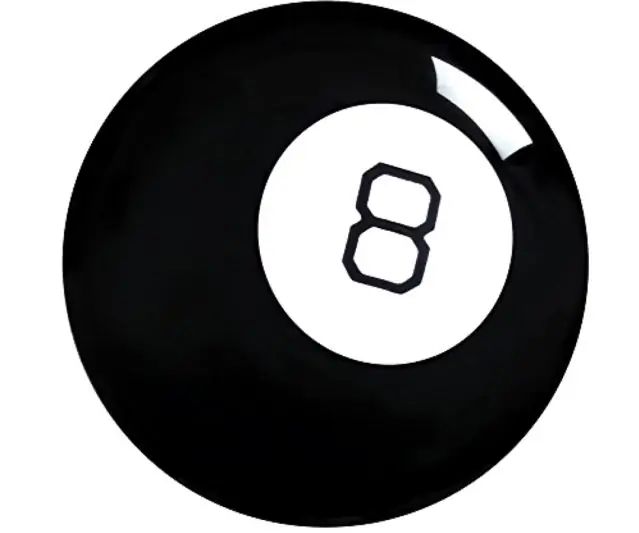
Elektrik Sehrli Səkkiz Top: Kainatın sirlərini bilməklə maraqlanırsınızmı? Sehrli Səkkiz Top sizin üçün olmaya bilər! Bəli və ya heç bir suala cavab verməyi bacarmırsınız, bəzən Sehrli Səkkiz Top 100% zəmanətlə bütün suallarınıza cavab verə bilər!*Usi
